

Nathan E. Malpass가 마지막으로 업데이트 : October 30, 2023
우리의 추억이 디지털로 기록되는 시대에 iCloud는 소중한 사진을 클라우드에 원활하게 저장하는 많은 사람들의 생명선이 되었습니다. Apple의 이 클라우드 기반 스토리지 솔루션은 모든 기기에서 쉽게 사진에 접근할 수 있는 편리함을 약속합니다. 하지만 그 기억이 허공으로 사라지는 것처럼 보이면 어떻게 될까요?
만약 당신이 다음과 같은 상황에 처해 있다면 iCloud를 통해 보낸 사진이 다운로드되지 않음, 당신은 혼자가 아닙니다. 이 문제는 특히 중요한 추억이나 문서에 액세스하려고 할 때 실망스럽고 걱정스러울 수 있습니다.
하지만 당황하기 전에 iCloud 사진이 예상대로 다운로드되지 않는 데는 몇 가지 일반적인 이유가 있다는 점을 이해하는 것이 중요합니다. 이 문서에서는 이 문제의 원인일 가능성이 가장 높은 원인을 조사하고 사진을 기기에 있는 원래 위치로 되돌릴 수 있는 단계별 솔루션을 제공합니다.
iCloud 사진 다운로드 문제의 수수께끼를 풀고 소중한 추억을 다시 관리해 보세요.
파트 #1: "iCloud를 통해 보낸 사진이 다운로드되지 않는" 주요 이유파트 #2: "iCloud를 통해 보낸 사진이 다운로드되지 않음" 문제에 대한 주요 솔루션파트 #3: "iCloud를 통해 보낸 사진이 다운로드되지 않음" 문제가 지속되는 경우 사진을 검색하는 가장 좋은 방법
iCloud를 통해 전송된 사진이 다운로드되지 않는 실망스러운 문제에 직면하고 있다면 다음과 같이 생각할 수도 있습니다. iCloud 작동 중지? 이 문제는 다음과 같은 여러 가지 요인으로 인해 발생할 수 있습니다.
네트워크 연결 문제: iCloud 사진 다운로드 문제의 가장 일반적인 이유 중 하나는 인터넷 연결이 좋지 않거나 불안정하기 때문입니다. 기기가 인터넷에 안정적으로 연결되어 있지 않으면 iCloud에서 사진을 검색할 수 없습니다.
저장 공간: 기기의 저장 공간이 거의 가득 찬 경우 iCloud에서 새 사진을 다운로드하는 데 어려움을 겪을 수 있습니다. 저장 공간이 부족하면 다운로드 프로세스가 방해될 수 있습니다.
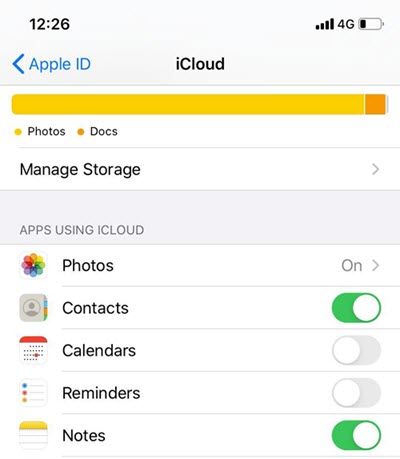
iCloud 동기화 설정: iCloud 동기화 설정이 잘못되거나 잘못 구성되어 있으면 사진이 예상대로 다운로드되지 않을 수도 있습니다. 설정이 제대로 구성되지 않은 경우 iCloud가 사진을 올바르게 동기화하지 못할 수 있습니다.
보류 중인 iCloud 업데이트: 때로는 보류 중인 iCloud 업데이트로 인해 사진 다운로드 프로세스가 중단될 수 있습니다. iCloud 소프트웨어가 최신이 아닌 경우 호환성 문제가 발생할 수 있습니다.
임시 서버 중단: iCloud 서버는 때때로 다운타임이나 문제를 겪을 수 있으며, 이로 인해 일시적으로 사진을 다운로드하지 못할 수 있습니다. 이는 일반적으로 저절로 해결되는 일시적인 문제입니다.
소프트웨어 결함: 기기 운영 체제 또는 iCloud 소프트웨어의 버그나 결함으로 인해 사진 다운로드에 문제가 발생할 수 있습니다. 이러한 문제에는 소프트웨어 업데이트나 문제 해결이 필요할 수 있습니다.
인증 문제: Apple ID 또는 iCloud 계정에 인증 문제가 있는 경우 다운로드 프로세스가 방해될 수 있습니다. 잘못된 로그인 자격 증명이나 보안 문제가 근본 원인일 수 있습니다.
타사 앱과의 충돌: 때로는 타사 앱이나 서비스가 iCloud 기능을 방해하여 사진이 다운로드되지 않을 수 있습니다. 이러한 앱 내의 비호환성 문제 또는 부적절한 설정이 요인이 될 수 있습니다.
보류 중인 다운로드 수가 많음: iCloud에서 다운로드 대기 중인 사진과 비디오가 상당히 많으면 프로세스를 완료하는 데 시간이 걸릴 수 있습니다. 이러한 지연으로 인해 사진이 다운로드 대기 중일 때 사진이 다운로드되지 않는 것처럼 보일 수 있습니다.
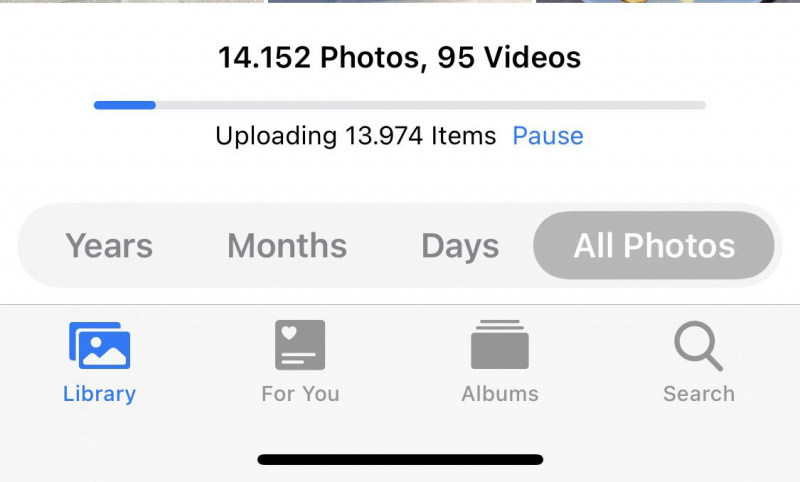
여러 기기에서 일관되지 않은 iCloud 설정: iPhone, iPad, Mac 등 여러 Apple 기기를 사용하고 있고 iCloud 설정이 일관되지 않은 경우 동기화 문제가 발생할 수 있습니다. 불일치를 방지하려면 모든 장치가 동일한 iCloud 설정으로 구성되어 있는지 확인하십시오.
손상된 iCloud 데이터: 드물지만 iCloud 계정의 데이터 손상으로 인해 사진이 다운로드되지 않을 수 있습니다. 이를 조사하고 해결하려면 Apple 지원이 필요할 수 있습니다.
일시적인 iCloud 서비스 중단: Apple은 때때로 iCloud 서비스 중단을 경험하며, 이는 사진 다운로드를 포함한 기능에 영향을 줄 수 있습니다. 보고된 서비스 중단이 있는지 Apple의 상태 페이지를 확인하세요.
오래된 소프트웨어: 오래된 장치 펌웨어 또는 운영 체제 소프트웨어로 인해 iCloud 서비스와의 호환성 문제가 발생할 수 있습니다. 원활한 iCloud 작동을 위해서는 장비와 소프트웨어를 최신 상태로 유지하는 것이 필수적입니다.
보안 및 개인 정보 설정: 기기에 엄격한 보안 및 개인 정보 보호 설정이 있는 경우 iCloud 액세스 또는 다운로드가 차단될 수 있습니다. 설정을 검토하여 지나치게 제한적이지 않은지 확인하세요.
여러 Apple ID: 다양한 목적으로 여러 Apple ID를 사용하면 때때로 iCloud 동기화에 혼란이 발생할 수 있습니다. 사진과 연결된 올바른 Apple ID로 로그인했는지 확인하세요.
지나치게 공격적인 배터리 절약: 기기의 배터리 절약 기능은 iCloud 동기화를 포함한 백그라운드 프로세스를 방해할 수 있습니다. iCloud가 효과적으로 작동할 수 있도록 기기 설정을 조정하세요.
이제 iCloud를 통해 전송된 사진이 다운로드되지 않는 잠재적인 이유를 살펴보았으므로 이러한 문제를 해결하기 위한 최고의 솔루션을 살펴보겠습니다.
네트워크 연결 :
해결 방법: 인터넷 연결이 안정적인지 확인하세요. 강한 신호로 Wi-Fi 또는 셀룰러 데이터에 연결합니다.
조치: 장치의 네트워크 설정을 확인하고, 라우터를 다시 시작하거나, 필요한 경우 다른 네트워크로 전환하십시오.
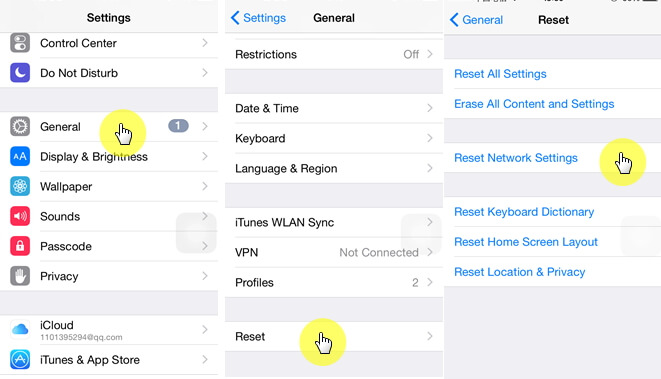
저장 공간:
해결 방법: 장치의 저장 공간을 확보하십시오.
조치: 사용하지 않는 앱, 오래된 메시지 또는 불필요한 파일을 삭제하여 iCloud 다운로드를 위한 더 많은 공간을 확보하십시오.
iCloud 동기화 설정:
해결 방법: iCloud 동기화 설정을 검토하고 조정하십시오.
조치: 설정(iOS) 또는 시스템 환경설정(macOS)으로 이동하여 Apple ID/iCloud를 선택하고 동기화를 위해 사진이 켜져 있는지 확인하세요. 또한 다음과 같은 기타 관련 설정을 확인하세요. 아이 클라우드 드라이브 그리고 iCloud 사진.
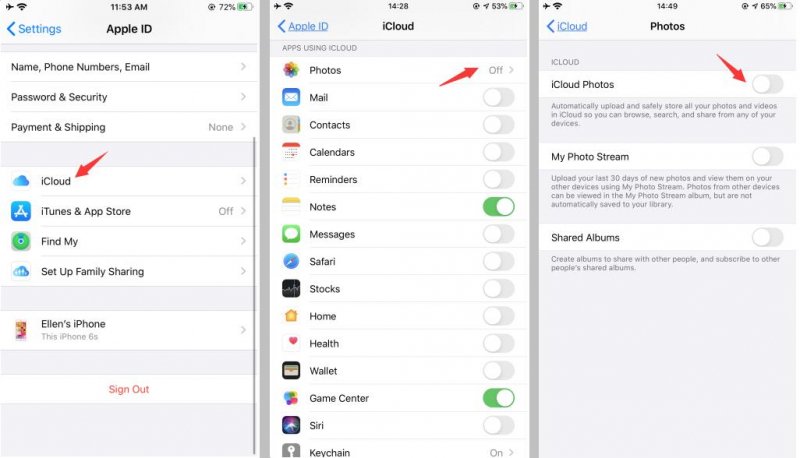
보류 중인 iCloud 업데이트:
해결 방법: 장치의 운영 체제와 iCloud 소프트웨어를 업데이트하십시오.
조치: 장치 설정으로 이동하여 사용 가능한 소프트웨어 업데이트를 확인하세요. 보류 중인 업데이트를 설치합니다.
임시 서버 중단:
해결 방법: 문제가 해결될 때까지 기다리십시오.
조치: Apple의 시스템 상태 페이지를 방문하여 보고된 중단이 있는지 확인하십시오. 그렇다면 Apple 측에서 문제가 해결될 때까지 기다려 주십시오.
소프트웨어 결함:
해결책: 소프트웨어 문제를 해결하고 업데이트하십시오.
조치: 기기를 다시 시작하거나, 사진 앱(iOS의 경우)을 강제 종료하거나, 로그아웃한 후 iCloud 계정에 다시 로그인하세요. 문제가 지속되면 전체 장치를 다시 시작하는 것이 좋습니다.
인증 문제:
해결 방법: Apple ID 및 iCloud 계정 세부 정보를 확인하십시오.
조치: 올바른 Apple ID와 비밀번호를 사용하고 있는지 확인하세요. 필요한 경우 Apple ID 비밀번호를 재설정하거나 이중 인증을 활성화하여 보안을 강화하세요.
타사 앱과의 충돌:
해결 방법: 타사 앱을 비활성화하거나 재구성하십시오.
조치: 사진 백업이나 동기화 기능 등 iCloud를 방해할 수 있는 타사 앱을 일시적으로 비활성화하십시오. 필요한 경우 재구성하거나 업데이트하십시오.
보류 중인 다운로드 수가 많음:
해결 방법: 다운로드가 완료될 때까지 기다리십시오.
조치: 기기에 iCloud에서 사진과 비디오의 백로그를 다운로드하고 동기화할 시간을 주세요.
여러 기기에서 일관되지 않은 iCloud 설정:
해결책: 일관된 iCloud 설정을 보장하십시오.
조치: 모든 Apple 장치의 iCloud 설정을 확인하고 정렬하여 동일한 방식으로 설정되었는지 확인하십시오.
손상된 iCloud 데이터:
해결책: 연락처 Apple 지원.
조치: 데이터 손상이 의심되는 경우 Apple 지원에 문의하여 문제 진단 및 해결에 대한 도움을 받으십시오.
일시적인 iCloud 서비스 중단:
해결책: 상황을 모니터링하십시오.
조치: Apple의 시스템 상태 페이지를 주시하고 서비스 중단이 해결될 때까지 기다리십시오.
오래된 소프트웨어:
해결책: 장치 소프트웨어를 업데이트하십시오.
조치: 장치의 운영 체제와 소프트웨어가 최신인지 확인하십시오.
보안 및 개인 정보 설정:
해결책: 설정을 조정하십시오.
조치: 기기의 보안 및 개인정보 보호 설정을 검토하여 iCloud 액세스를 과도하게 제한하지 않는지 확인하세요.
여러 Apple ID:
해결 방법: 올바른 Apple ID를 사용하십시오.
조치: 사진 및 iCloud 계정과 연결된 적절한 Apple ID로 로그인했는지 확인하십시오.
배터리 절약:
해결책: 배터리 절약 설정을 조정하십시오.
조치: iCloud가 백그라운드에서 효과적으로 작동할 수 있도록 기기의 배터리 절약 설정을 수정하십시오.
이러한 해결 방법을 따르면 iCloud에서 사진이 다운로드되지 않는 문제를 해결하고 소중한 추억과 중요한 문서를 장치에서 다시 한 번 액세스할 수 있습니다.
iCloud 사진 다운로드 문제에 대한 문제 해결 방법을 모두 사용해도 여전히 소중한 사진에 접근할 수 없는 경우 사진을 검색하기 위한 대체 방법을 고려해야 할 수 있습니다. 적극 권장되는 솔루션 중 하나는 FoneDog IOS 데이터 복구는 iCloud 백업에서 사진을 포함한 데이터를 복구할 수 있는 다목적 iPhone 15 지원 도구입니다.
iOS 데이터 복구
사진, 비디오, 연락처, 메시지, 통화 기록, WhatsApp 데이터 등을 복구하십시오.
iPhone, iTunes 및 iCloud에서 데이터를 복구하십시오.
최신 iPhone 및 iOS와 호환됩니다.
무료 다운로드
무료 다운로드

여기서는 'iCloud를 통해 보낸 사진이 다운로드되지 않음" FoneDog iOS 데이터 복구 사용:
공식 FoneDog 웹사이트를 방문하여 컴퓨터(Windows 또는 Mac)와 호환되는 iOS 데이터 복구 도구를 다운로드하세요.
소프트웨어를 설치하고 컴퓨터에서 실행하십시오. 몇 가지 복구 옵션이 표시됩니다. 선택하다 "iCloud 백업에서 복구".

Apple ID와 비밀번호를 사용하여 iCloud 계정에 로그인하라는 메시지가 표시됩니다. FoneDog는 로그인 자격 증명의 보안을 보장합니다.
로그인하면 FoneDog iOS 데이터 복구에 iCloud 백업 목록이 표시됩니다. 검색하려는 사진이 포함된 백업을 선택하고 클릭하세요. "다운로드" 그 옆에.

다운로드가 완료되면 iCloud 백업의 데이터를 미리 볼 수 있습니다. 선택하다 "사진" 또는 복구하려는 기타 데이터 유형.

클릭 "다시 덮다" 버튼을 눌러 복구 프로세스를 시작하세요. FoneDog iOS 데이터 복구는 iCloud 백업에서 선택한 사진을 추출합니다.
복구 프로세스가 완료되면 복구된 사진을 미리 볼 수 있습니다. 검색하려는 사진을 선택하고 "복구"를 다시 클릭하십시오. 사진을 저장할 컴퓨터의 위치를 선택하세요..

사진을 컴퓨터에 저장한 후 해당 사진에 액세스할 수 있으며, 필요한 경우 iTunes 또는 기타 방법을 사용하여 사진을 iOS 기기로 다시 전송할 수 있습니다.
FoneDog iOS 데이터 복구는 신뢰할 수 있고 사용자 친화적인 도구로, 오프라인으로 iCloud 백업에서 iPhone을 복원하세요. 다른 문제 해결 방법으로 문제를 해결하지 못할 때 특히 유용합니다. 데이터 손실을 방지하려면 정기적으로 장치를 iCloud에 백업하고 데이터 복구가 필수적인 예기치 않은 상황에 대비하여 FoneDog iOS 데이터 복구를 툴킷에 보관하십시오.
사람들은 또한 읽습니다iCloud 백업에서 iPad를 복원하는 방법iCloud 저장 공간을 지우는 방법
코멘트 남김
Comment
Hot Articles
/
흥미있는둔한
/
단순한어려운
감사합니다! 선택은 다음과 같습니다.
우수한
평가: 4.6 / 5 ( 82 등급)